FOUT DRIVER PAGINA IN BEVRIJD SPECIALE POOL-fout repareren
Bijgewerkt Januari 2023: Krijg geen foutmeldingen meer en vertraag je systeem met onze optimalisatietool. Haal het nu op - > deze link
- Download en installeer de reparatietool hier.
- Laat het uw computer scannen.
- De tool zal dan repareer je computer.
Onlangs hebben veel Windows 10-gebruikers naar verluidt geklaagd over een BSOD-probleem (Blue Screen of Death) dat wordt gevraagd met de DRIVER PAGE FAULT IN FREED SPECIAL POOL-fout.Het is een van de meest voorkomende fouten en kan worden veroorzaakt door verschillende hardware- en softwareproblemen.
Enkele van de genoemde oorzaken zijn defecte stuurprogramma's, corrupte systeembestanden, hardwarecomponenten of conflicten als gevolg van antivirusprogramma's of toepassingen van derden.We hebben hier rekening gehouden met alle mogelijke oorzaken en hebben een lijst samengesteld met 9 oplossingen die u zullen helpen bij het wegwerken van de DRIVER PAGE FAULT IN FREED SPECIAL POOL-fout.
Hoe kan ik de fout 'DRIVER PAGE FAULT IN FREED SPECIAL POOL' oplossen?
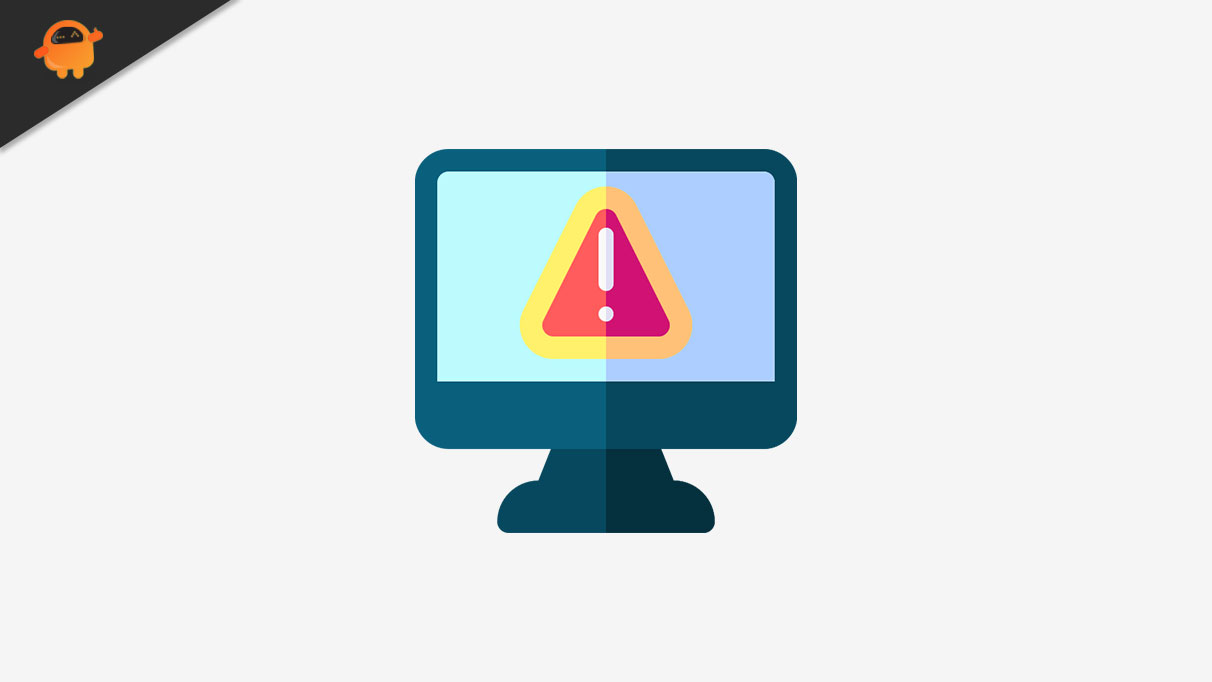
FIX 1: Voer de probleemoplosser voor hardware uit:
Windows 10 is een van de beste versies van Windows, die ingebouwde probleemoplossers biedt.Deze probleemoplossers zijn handig bij het oplossen van verschillende soorten hardware- en softwarefouten, inclusief de BSOD-fouten.Dus, hier om de DRIVER_PAGE_FAULT_IN_FREED_SPECIAL_POOL-fout op te lossen, kunt u overwegen de probleemoplosser voor hardware uit te voeren.Volg hiervoor de onderstaande stappen:
Belangrijke opmerkingen:
U kunt nu pc-problemen voorkomen door dit hulpmiddel te gebruiken, zoals bescherming tegen bestandsverlies en malware. Bovendien is het een geweldige manier om uw computer te optimaliseren voor maximale prestaties. Het programma herstelt veelvoorkomende fouten die kunnen optreden op Windows-systemen met gemak - geen noodzaak voor uren van troubleshooting wanneer u de perfecte oplossing binnen handbereik hebt:
- Stap 1: Downloaden PC Reparatie & Optimalisatie Tool (Windows 11, 10, 8, 7, XP, Vista - Microsoft Gold Certified).
- Stap 2: Klik op "Start Scan" om problemen in het Windows register op te sporen die PC problemen zouden kunnen veroorzaken.
- Stap 3: Klik op "Repair All" om alle problemen op te lossen.
- Ga eerst naar de zoekbalk op het bureaublad, typ Instellingen en start het venster Instellingen.
- Ga nu in het venster Instellingen naar Update en beveiliging.
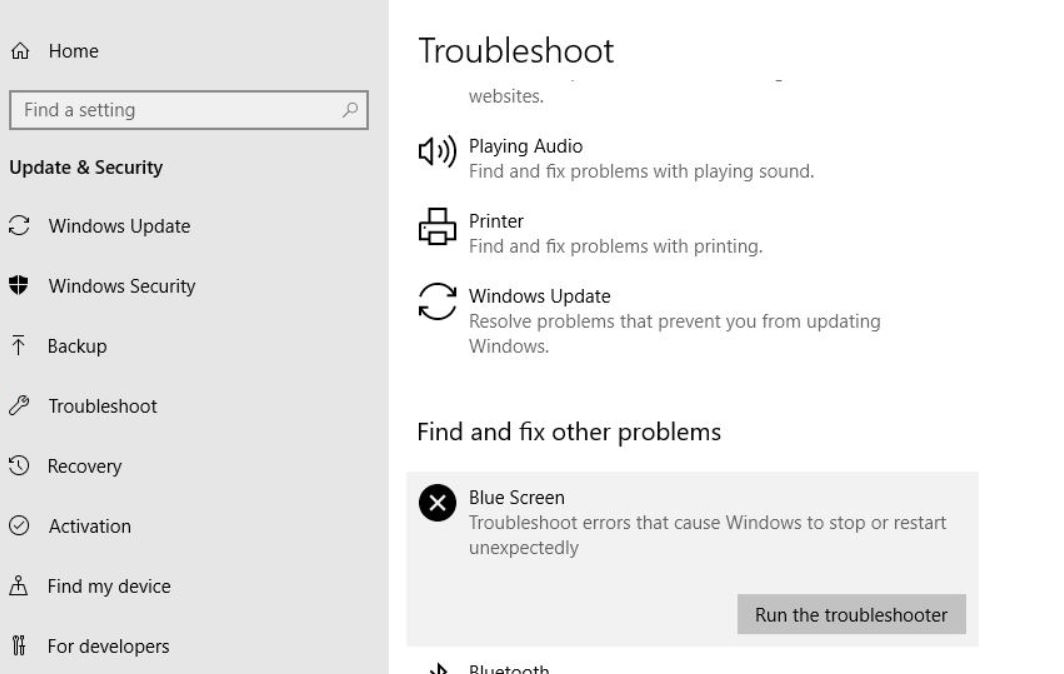
- Navigeer hier in het linkerdeelvenster naar Problemen oplossen en klik vervolgens in het rechterdeelvenster op BSOD en klik vervolgens op het tabblad Probleemoplosser uitvoeren.
- Volg de instructies op het scherm om het probleemoplossingsproces te voltooien.
FIX 2: Voer de SFC-scan uit:
De DRIVER_PAGE_FAULT_IN_FREED_SPECIAL_POOL-fout kan ook het gevolg zijn van corrupte systeembestanden.Om deze mogelijkheid te markeren, kunt u het beste de SFC-scan uitvoeren.Volg hiervoor de onderstaande stappen:
- Ga eerst naar de zoekbalk op het bureaublad, typ 'cmd' en start het opdrachtpromptvenster.Zorg ervoor dat u het start met beheerderstoegang.

- Typ nu in het opdrachtpromptvenster 'sfc/scannow' en druk vervolgens op Enter.De genoemde opdracht wordt zelfstandig verwerkt en zoekt naar corrupte systeembestanden en hun mogelijke oplossingen.Als er een wordt gevonden, lost de opdracht het probleem automatisch op.
- Zodra het proces is voltooid, sluit u het opdrachtpromptvenster en start u uw computer opnieuw op.
FIX 3: Voer DISM-scan uit:
De DISM-scan is een krachtige oplossing die u kan helpen om de DRIVER_PAGE_FAULT_IN_FREED_SPECIAL_POOL-fout of andere BSOD-fouten op te lossen.We raden u daarom aan de DISM-scan uit te voeren. Volg hiervoor de onderstaande stappen:
Opmerking: hier kunt u de scan uitvoeren met de standaardmanier of met de Windows-installatiemedia.Hier worden ze allebei hieronder uitgelegd:
De standaard manier:
- Ga eerst naar de zoekbalk op het bureaublad, typ 'cmd' en start de opdrachtprompt. Zorg ervoor dat u deze start met beheerderstoegang.
- Typ of kopieer en plak nu in het opdrachtpromptvenster de volgende opdracht en druk vervolgens op Enter.
DISM /Online /Opschonen-Image /RestoreHealth
- Laat het scanproces op zichzelf staan.Als u klaar bent, start u uw computer opnieuw op en controleert u of dit heeft geholpen of niet.
De Windows-installatiemedia manier.
- Plaats eerst de Windows-installatiemedia.
- Start nu vanuit het menu Start het opdrachtpromptvenster met beheerderstoegang zoals uitgelegd.
- Typ of kopieer en plak de volgende opdrachten in het opdrachtpromptvenster en druk vervolgens op Enter.
dism /online /cleanup-image /scanhealth
dism /online /cleanup-image /restorehealth
- Typ of kopieer + plak de volgende opdracht en druk nogmaals op Enter.
DISM /Online /Cleanup-Image /RestoreHealth /source:WIM:X:SourcesInstall.wim:1 /LimitAccess
Opmerking: Wijzig hier de waarde voor X met de letter van de gekoppelde schijf met Windows 10-installatie.
Eindelijk, wanneer het proces is voltooid, start u uw computer opnieuw op en controleert u of dit heeft geholpen bij het oplossen van de DRIVER_PAGE_FAULT_IN_FREED_SPECIAL_POOL-fout of niet.
FIX 4: Update Windows 10 en al uw stuurprogramma's:
Een van de beste oplossingen die u kunnen helpen om van de DRIVER_PAGE_FAULT_IN_FREED_SPECIAL_POOL-fout af te komen, is het installeren van de nieuwste updates van Windows 10.Zoals veel gebruikers hebben geleden, lanceert Windows bij elke nieuwe update beveiligingspatches en verbeterde functies die mogelijk de meeste hardware- en softwaregerelateerde fouten oplossen, inclusief de genoemde BSOD-fout.Volg de onderstaande stappen voor het updateproces,
- Ga eerst naar de Windows-zoekbalk, typ 'Windows update' en druk op Enter. Het zal het venster Instellingen openen.

- Selecteer vervolgens in het venster Instellingen in het rechterdeelvenster de optie Controleren op updates en laat deze verwerken.Uw systeem zoekt nu automatisch naar de laatste beschikbare update en installeert deze op uw computer.
Ondertussen is het met de nieuwste Windows 10-update ook essentieel en raadzaam om de beschikbare update voor al uw stuurprogramma's te installeren.Stuurprogramma's worden gebruikt voor communicatie met de hardware en als de stuurprogramma's niet goed werken, kan de gebruiker de BSOD-fout zien of de werking van die stuurprogramma's niet kunnen gebruiken.Nu voor het bijwerken van al uw stuurprogramma's:
- Navigeer naar de website van de hardwarefabrikant en download de nieuwste stuurprogramma's.
Opmerking: volgens sommige van de getroffen gebruikers moet u eerst het stuurprogramma van de draadloze adapter overwegen.Hetzelfde doen heeft veel gebruikers geholpen.
- Of u kunt de nieuwste stuurprogramma's ook automatisch installeren met de speciale tools van derden die online beschikbaar zijn.
FIX 5: Windows 10 opnieuw instellen:
De reset van Windows 10 verwijdert alle rommel en fouten van uw systeem, vergelijkbaar met een schone installatie.In dit geval wordt de DRIVER_PAGE_FAULT_IN_FREED_SPECIAL_POOL-fout veroorzaakt door een softwaregerelateerd probleem; dan is het raadzaam om Windows 10 te resetten.
Let op: Tijdens het resetten van Windows 10 is het aan te raden om een back-up te maken van alle belangrijke bestanden die bij de C-partitie horen.
Voordat u begint met het resetproces, hebt u een opstartbare USB-flashdrive met Windows 10 erop nodig.Het is gemakkelijk om hetzelfde te maken met behulp van de Media Creation Tool.
Volg de onderstaande stappen voor het resetproces:
- Begin eerst met het een paar keer herstarten van uw computer tijdens de opstartvolgorde om de automatische reparatiemodus te starten.
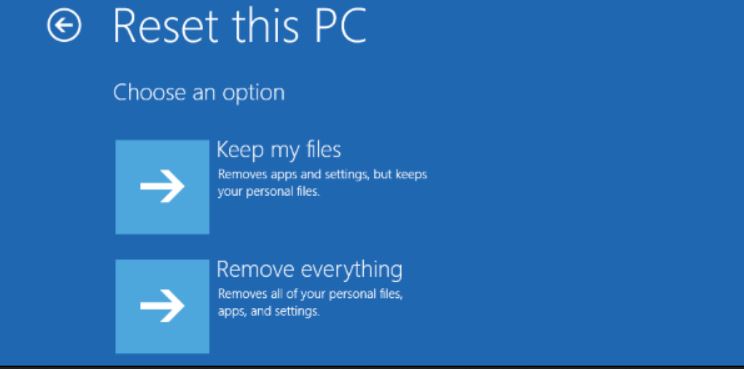
- Navigeer nu naar het volgende pad, Problemen oplossen -> Deze pc opnieuw instellen -> Alles verwijderen. (Hier wordt u mogelijk gevraagd om de installatiemedia van Windows 10 te plaatsen. Zo ja, zorg er dan voor dat u hetzelfde doet).
- Selecteer nu de volgende opties Alleen de schijf waarop Windows is geïnstalleerd > Gewoon mijn bestanden verwijderen en klik vervolgens op Reset.
- Volg alle instructies op uw scherm om het proces te voltooien.
- Als u klaar bent, wordt de DRIVER_PAGE_FAULT_IN_FREED_SPECIAL_POOL-fout opgelost.
FIX 6: Verwijder problematische software:
Er zijn verschillende toepassingen en software die de DRIVER_PAGE_FAULT_IN_FREED_SPECIAL_POOL-fout kunnen veroorzaken vanwege verschillende conflicten.Daarom is het soms raadzaam om de problematische software zelf te verwijderen om van de genoemde fout af te komen.
In enkele van de genoemde gevallen is het de firewall of de antivirussoftware van derden die verantwoordelijk is voor het veroorzaken van de genoemde fout.Hier moet de gebruiker ofwel de problematische software verwijderen of tegelijkertijd alle software van derden in het algemeen.
FIX 7: Gebruik een reparatietool:
Het oplossen van de BSOD-fouten vergelijkbaar met de DRIVER_PAGE_FAULT_IN_FREED_SPECIAL_POOL-fout kan een moeilijke en tijdrovende taak tegelijk zijn.Als u geen moeizaam proces wilt doorlopen en op zoek bent naar een snelle oplossing, dan kunt u een speciale reparatietool gebruiken.
Er zijn verschillende speciale reparatietools online beschikbaar die zijn ontworpen om die elementen te vervangen die een BSOD-fout kunnen veroorzaken.Deze tools helpen bij het maken van een herstelpunt voordat de reparatie begint, en stellen u in staat om eenvoudig de vorige versie van uw systeem te herstellen als er iets misgaat.
FIX 8: Werk uw SSD-firmware bij:
Gebruikers die hun Windows 10 op SSD (Solid State-schijven) hebben geïnstalleerd, komen vaak de DRIVER_PAGE_FAULT_IN_FREED_SPECIAL_POOL-fout tegen vanwege verouderde firmware.En volgens de gebruikers die geleden hebben, heeft het updaten van de SSD-firmware hen geholpen bij het oplossen van de genoemde fout.
Opmerking: het bijwerken van de SSD-firmware is een zeer geavanceerde methode en als u er niet zeker van bent, overweeg dan om hiervoor contact op te nemen met een aantal computerprofessionals.Elke verkeerde stap kan gemakkelijk onoplosbare schade aan de SDD veroorzaken.
Voordat u met het updateproces begint, is het ook raadzaam om een back-up te maken van al uw belangrijke bestanden en gegevens.
FIX 9: Controleer of uw hardware goed werkt:
Als geen van de bovengenoemde oplossingen voor u heeft gewerkt, kan het een van de hardware zijn die de DRIVER_PAGE_FAULT_IN_FREED_SPECIAL_POOL-fout veroorzaakt.In een dergelijk geval is het raadzaam om eerst alle hardwarecomponenten te controleren, inclusief netwerkadapter, harde schijf, grafische kaart, moederbord en andere, en te bevestigen of ze goed werken of niet.Zo niet, overweeg dan om ze te wijzigen.
Controleer ondertussen ook op het RAM-geheugen en test de RAM-modules een voor een totdat u de defecte vindt.Ook kan het probleem soms worden opgelost door het RAM opnieuw te plaatsen.
Dit waren alle mogelijke oplossingen die u zullen helpen bij het zo snel mogelijk oplossen van de DRIVER_PAGE_FAULT_IN_FREED_SPECIAL_POOL-fout.Ze zijn allemaal beproefd, getest en bewezen en hebben veel geleden gebruikers geholpen.
Aan het einde van dit artikel hopen we dat u alle hierboven genoemde informatie nuttig en relevant vindt.Als je vragen of feedback hebt, schrijf dan de opmerking in het onderstaande opmerkingenveld.

